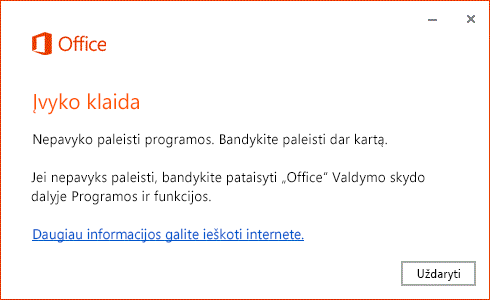Bandydami paleisti „Microsoft 365“ programą, galite gauti šią klaidą. Čia pateikiama keletas problemos sprendimo būdų. Pirmiausia nurodėme dažniausius sprendimus, todėl bandykite juos iš eilės.
Paleiskite įrenginį iš naujo
Palaukite kelias minutes, tada paleiskite įrenginį iš naujo, vėl prisijunkite ir iš naujo paleiskite taikomąją programą.
"Office" arba "Microsoft 365" taisymas iš valdymo skydas
Taisymo įrankio pasiekimas priklauso nuo naudojamos operacinės sistemos.
Parametrų puslapio taisymo parinktis
-
Pasirinkite Pradžia > Parametrai > Programėlės > Programėlės & funkcijas.
-
Pasirinkite piktogramą Daugiau šalia programėlės, kurią norite pataisyti.
-
Pasirinkite po programėlės pavadinimu esantį saitą Išplėstinės parinktys (kai kuriose programėlėse nėra šios parinkties). Atidarytame puslapyje pasirinkite Taisyti , jei ši parinktis pasiekiama. Jei parinktis nepasiekiama arba tai neišsprendžia problemos, pasirinkite Nustatyti iš naujo.
Valdymo skydo taisymo parinktys
-
Užduočių juostos ieškos lauke įveskite valdymo skydas ir rezultatų sąraše pasirinkite valdymo skydas.
-
Pasirinkite Programos > Programos ir funkcijos.
-
Dešiniuoju pelės mygtuku spustelėkite programą, kurią norite pataisyti, ir pasirinkite Taisyti arba, jei tai nepasiekiama, pasirinkite Keisti. Tada vykdykite ekrane pateiktus nurodymus.
-
Dešiniuoju pelės mygtuku spustelėkite Pradžios mygtuką
-
Pasirinkite „Microsoft Office“ produktą, kurį norite atkurti, tada pasirinkite Modifikuoti. Jei nematote jokių parinkčių, pasirinkite dešinėje pusėje esančius tris taškus.
Pastaba: Bus pataisytas visas „Office“ paketas, net jei norite pataisyti tik vieną programą, pvz., „Word“ arba „Excel“. Jei esate įdiegę atskirą programą, ieškokite jos pagal programos pavadinimą.
-
Atsižvelgiant į tai, ar jūsų „Office“ kopija yra technologija Spustelėkite ir naudokitės, ar MSI pagrįsta įdiegtis, matysite šias atkūrimo parinktis. Atlikite diegimo tipo veiksmus.
Technologija Spustelėkite ir naudokitės
Lange Kaip norite atkurti „Office“ programas? pasirinkite Atkūrimas internete> Atkurti, kad užtikrintumėte, jog viskas būtų ištaisyta. (Galima spartesnė parinktis Spartus atkūrimas, tačiau ji aptinka ir pakeičia tik sugadintus failus.)
Pagrįsta MSI
Dalyje Keisti įdiegtį pasirinkite Taisyti, tada spustelėkite Tęsti.
-
Vykdykite ekrane pateiktus nurodymus, kad pataisytumėte.
"Office" arba "Microsoft 365" šalinimas ir diegimas iš naujo
Naudokite išdiegimo trikčių diagnostikos priemonę, kad išdiegtumėte „Microsoft 365“, „Office 2021“, Office 2019 arba „Office 2016“ iš „Windows“ kompiuterio.
-
Pasirinkite toliau esantį mygtuką, kad paleistumėte išdiegimo trikčių diagnostikos priemonę.
-
Spustelėkite Atidaryti, jei rodomas iššokantysis langas, nurodantis, kad Ši svetainė bando atidaryti Pagalba.
-
Vykdykite likusiuose ekranuose rodomas instrukcijas ir paraginti paleiskite kompiuterį iš naujo.
-
Pasirinkite veiksmus, skirtus versijai Office, kurią norite įdiegti arba įdiegti iš naujo.
„Microsoft 365“ | „Office 2024“ | „Office 2021“ | „Office 2019“ | „Office 2016“
Svarbu:
-
Išdiegimo trikčių diagnostikos priemonė šiuo metu negali išdiegti „Office 2024“.
-
Paleiskite trikčių diagnostikos priemonę tame pačiame „Windows“ kompiuteryje naudodami „Microsoft 365“ arba Office produktą, kurį norite išdiegti.
-
Norėdami paleisti trikčių diagnostikos priemonę, turite naudoti „Windows 10“ arba naujesnę versiją.
Patarimas: Jei „Microsoft 365“ išdiegimo trikčių diagnostikos priemonė visiškai neišdiegia „Microsoft 365“ arba Office iš kompiuterio, galite bandyti „Office“ išdiegti rankiniu būdu.
Kyla problemų diegiant "Office" arba "Microsoft 365"? Diegimo neprisijungus priemonės naudojimas
Norėdami iš naujo įdiegti „Microsoft 365“ žr. "Office" diegimas arba diegimas iš naujo asmeniniame kompiuteryje.
„„Microsoft 365““ diegimo neprisijungus programa gali padėti apeiti galimas tarpinio serverio, užkardos, antivirusinės programos arba interneto ryšio problemas, kurios gali kilti diegiant „„Microsoft 365““.
„„Microsoft 365““ autonominės versijos diegimo nurodymus žr. „Office“ autonominės diegimo programos naudojimas ir pasirinkite tinkamą savo „Office“ versijos skirtuką.